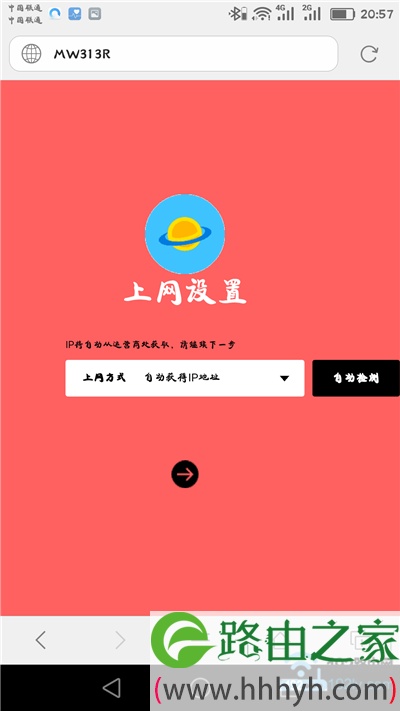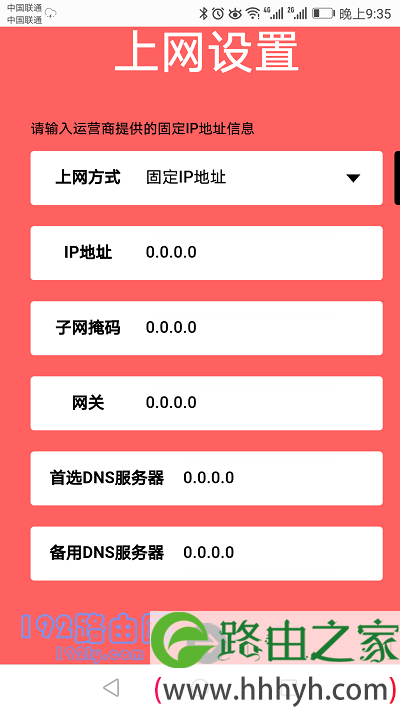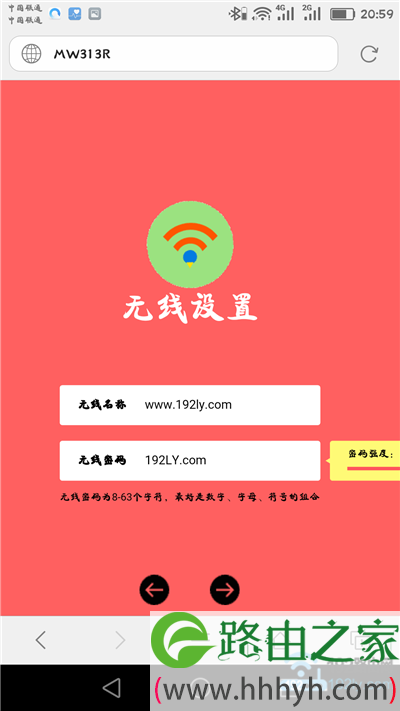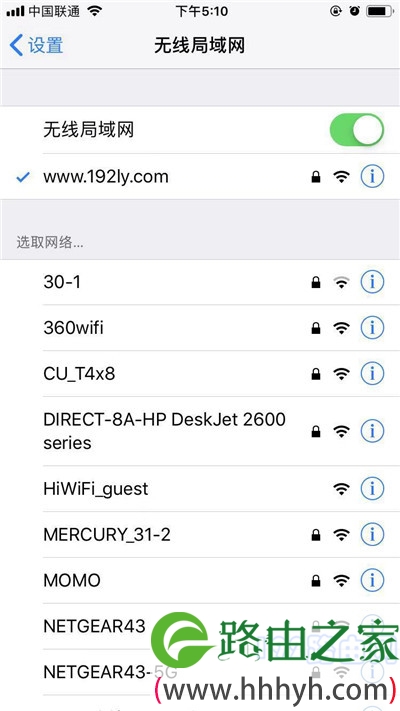标题:"水星路由器第一次怎么设置?"的相关路由器教程资料分享。- 【WiFi之家网】编辑整理。
问:水星路由器第一次怎么设置?
答:如果你的水星路由器是第一次设置,需要先把它与光猫和电脑连接起来,然后在浏览器中打开melogin.cn,根据页面中的提示,就可以设置你的水星路由器上网了,详细的设置步骤如下:
温馨提示:
(1)果你的水星路由器已经设置过了,请把它恢复出厂设置,然后根据下面的方法设置上网。水星路由器恢复出厂设置的方法,可以参考下面的文章:
水星路由器怎么恢复出厂设置?
(2)电脑和手机都可以设置水星路由器上网,由于有些用户没有电脑,但手机目前基本上每一个人都有。所以,下面就详细的介绍,用手机设置水星路由器上网的方法。

设置步骤:
1. 把从光猫LAN口接出来的网线,连接到水星路由器的WAN口;如果你的宽带没有用到光猫,则需要把入户的宽带网线(墙壁网口)连接到水星路由器的WAN口。
准备另一根网线,用它把电脑连接到水星路由器的任意一个LAN口,完整的连接示意图如下:

2. 接着,需要让你的手机连接水星的wifi信号,连接后才可以对其进行设置。
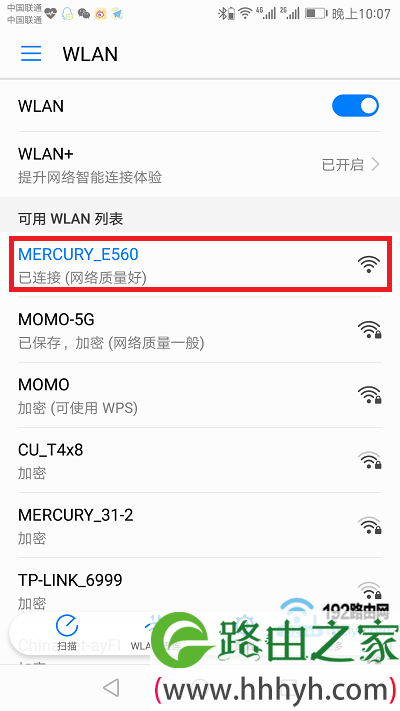
温馨提示:
新买的、恢复出厂设置后的水星路由器,连接电源启动后会发射一个MERCURY_XXXX的默认wifi,并且是没有密码的,手机可以直接连接。
3. 启动手机中的浏览器,在浏览器中输入 melogin.cn,打开水星路由器的设置页面。 在设置页面中,根据提示设置一个登录密码,如下图所示。
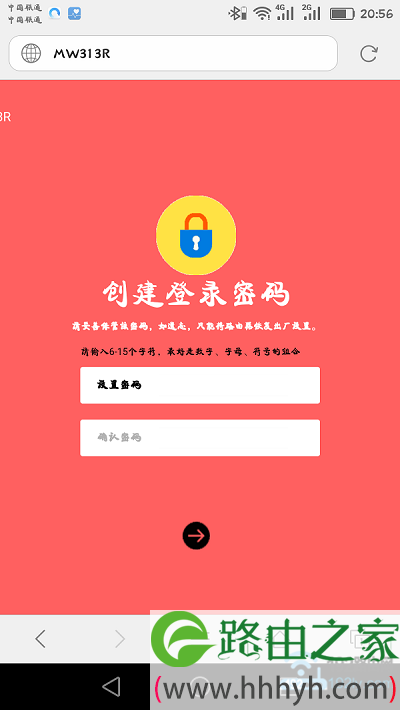
温馨提示:
如果在手机的浏览器中,打不开melogin.cn设置页面,请阅读下面的文章,查看解决的办法。
melogin.cn手机登录入口
4. 设置好登录密码后,系统会检测你家宽带的上网方式,根据检测结果,设置对应的上网参数。
(1)如果检测到上网方式是:宽带拨号上网 ——> 需要在页面中填写 运营商提供的:宽带账号、宽带密码,如下图所示。
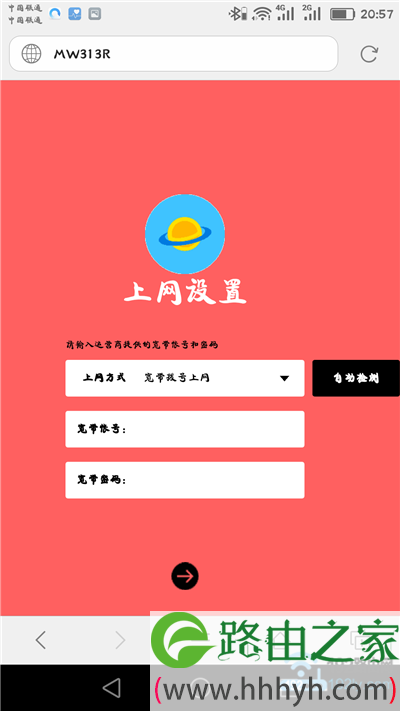
温馨提示:
宽带账号、宽带密码 是运营商提供的,如果不记得了,可以拨打运营商客服电话,向客服说明情况,可以查询/重置宽带密码。
(2)如果系统检测到上网方式是:自动获得IP地址 ——> 直接点击页面中的“下一步”即可。
(3)、如果系统检测到上网方式是:固定IP地址 ——> 需要在页面中填写运营商提供的:IP地址、子网掩码、默认网关、首选DNS服务器、备用DNS服务器。
5. 在“无线设置”页面中,设置幻影D128路由器的 无线名称、无线密码,如下图所示。
温馨提示:
为了无线网络的安全性,避免被别人蹭网,无线密码建议用:大写字母、小写字母、数字、符号 的组合来设置,并且密码的长度大于8位。
6. 根据页面提示操作,完成路由器的设置。
7. 结束设置后,需要让你的手机连接水星路由器的新的wifi信号。
补充说明:
正常情况下,完成上述设置步骤后,电脑、手机连接你的水星路由器就可以上网了。如果连接后不能上网,这可能是设置有问题,或者宽带故障,可以阅读下面的文章,查看解决的办法。
水星(mercury)路由器连不上网怎么办?
以上就是关于“水星路由器第一次怎么设置?”的教程!
原创文章,作者:路由器,如若转载,请注明出处:https://www.224m.com/98503.html